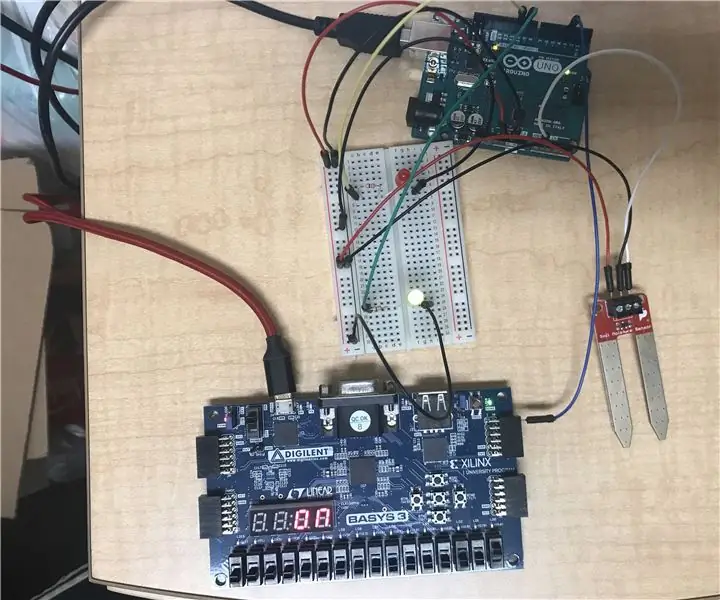
Съдържание:
- Автор John Day [email protected].
- Public 2024-01-30 07:53.
- Последно модифициран 2025-01-23 14:36.


Автори: Моник Кастило, Каролина Салинас
Бяхме натоварени да проектираме проект с цел да допринесем за устойчивостта. Решихме, като местни калифорнийци, които се чувстват като постоянно в суша, да създадем система за пестене на вода, специално свързана с пръскачките. Както знаем, повечето водни системи са настроени на автоматични таймери, които са склонни да бъдат много архаични, тъй като те са или включени или изключени, без индикатор дали нещо наистина се нуждае от вода или не. В редкия случай, когато ни вали дъжд и всичко е достатъчно наситено, пръскачките все още изгасват. Поради това ние създадохме прототипна система, която ще ви уведоми за изключване на спринклерната система, когато достигне предварително определеното ниво на влага, като се избягва загубата на вода.
И така, днес ще ви покажем как да направите своя собствена спестяваща вода, за да можете да помогнете да направите своята част с опазването на водата, докато се забавлявате при създаването й!
Стъпка 1: Хардуер
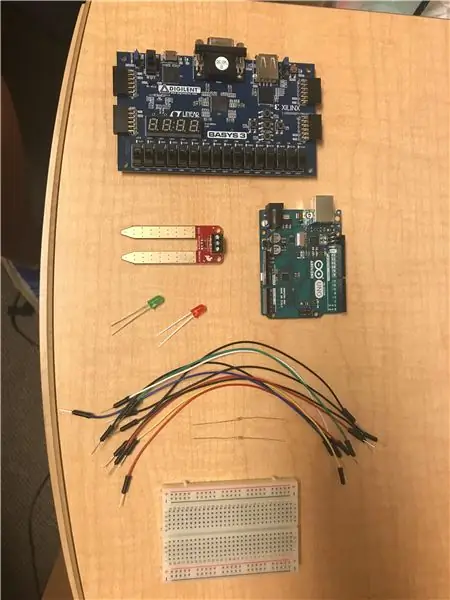
Какво ще ви е необходимо, за да започнете:
- Diligent Basys 3 FPGA платка
- Arduino UNO табло
- Датчик за влажност на почвата
- Дъска за хляб
- Проводници
- Зелен светодиод
- Червен светодиод
- Микро USB за платка Basys 3
- USB тип A/B за Arduino
- (2) 330 ома резистори
Достъп до Vivado, който може да бъде изтеглен от уебсайта на XILINX:
Изтегляне на Vivado
И достъп до IDE на Arduino, който може да бъде изтеглен от уебсайта на Arduino:
Изтегляне на Arduino
И накрая положително отношение:)
Стъпка 2: Проектиране на програмата
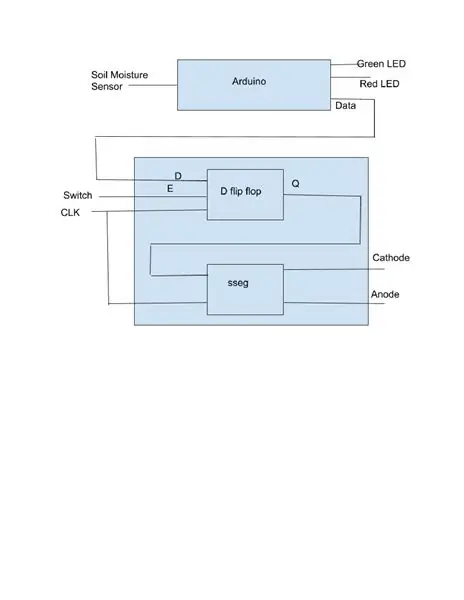
Първо ще трябва да разберете какво ще използвате за програмата от началото до края (и всичко между тях). Затова създадохме диаграма на черна кутия - това ще ви помогне да визуализирате стъпките и какво ще е необходимо за създаването на проекта.
Стъпка 3: Arduino
Правенето на всеки файл един по един е от съществено значение при отстраняването на грешки и да видим дали имате грешки, ще започнем с кода за Arduino. Кодът на Arduino тук се използва за събиране на сензорни данни и преобразуване на аналоговите данни в цифрови.
Стъпка 4: Още код Yay !!!!
След това внедрихме D тригер.
D Flip-Flop за нашите цели служи за филтриране на данните от Arduino към нашата система.
След като проверите дали е синтезиран, можете да преминете към следващата част.
Базовият код за SSEG дисплей ни беше предоставен от нашия щедър ръководител, професор Danowitz, с малки редакции, които да отговарят на нашите нужди. Използвахме и модула за разделяне на часовника, даден ни от професор Дановиц, за мултиплексиране на дисплея.
И още веднъж се уверете, че този синтез преминава без проблеми, защото вие сте на път да съберете всичко.
Стъпка 5: Слагате всичко заедно и се молите да се синтезира (АКА Създайте своя главен файл)
Накрая ще използвате всички отделни файлове и ще ги съберете заедно. Това е последната, но може да бъде най -разочароващата стъпка, ако приемем, че не се синтезира. Винаги е забавно да отстранявате случилото се. Ето защо е важно да правите всеки файл стъпка по стъпка, за да сте сигурни (добре, през повечето време), че той работи.
Главният файл свързва всички подфайлове заедно.
Стъпка 6: Настройка на вашия хардуер и ограничения
Ние назначихме нашите превключватели, изходи и входове (известни също като вашите ограничения) за естетични, организационни и поточни цели, а вие също можете да си поиграете с преместването им. Файлът с ограничения определя как физически свързваме проводниците.
Дъската за хляб и LED окабеляването бяха направени така, вместо да публикувате досадно ръководство стъпка по стъпка, тук има снимка и справочно ръководство, които помогнаха за настройката на нашата дъска за хляб-от уебсайта за уроци Arduino.
Как да настроите дъска за хляб
и тази снимка е използвана от
LED МИГКАЩ СКИЧ
Стъпка 7: Стартирайте програмата
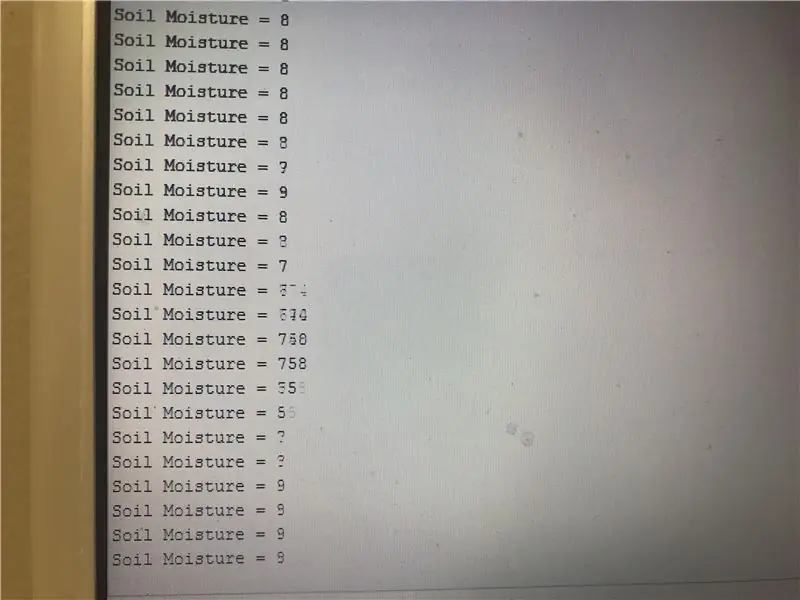
Сега е моментът да стартирате всичко и да тествате за грешки. Ако не се изпълнява, преминете през всеки от вашите файлове и се уверете, че имената на заданията ви съвпадат. Правим тази грешка повече, отколкото бихме искали да признаем, но синтаксисът е много важен.
Определихме прага си на 550 и можете да си поиграете и с това.
Препоръчано:
Corona Safe: Автоматично пестене на вода Кран: 6 стъпки

Corona Safe: Автоматично пестене на вода. Също така дозаторът за сапун или копчето за крана може да не са необходими хигиенични или
Напомняне за вода Поставка за бутилки за вода: 16 стъпки

Напомняне за вода Поставка за бутилки с вода: Забравяте ли някога да пиете водата си? Знам, че го правя! Ето защо ми хрумна идеята да създам държач за бутилка с вода, който да ви напомня да пиете водата си. Поставката за бутилка за вода има функция, при която на всеки час ще се чува шум, който да ви напомня за
Алармена система за питейна вода /Монитор за прием на вода: 6 стъпки

Алармена система за питейна вода /Монитор за прием на вода: Трябва да пием достатъчно количество вода всеки ден, за да поддържаме здравето си. Също така има много пациенти, на които е предписано да пият определено количество вода всеки ден. Но за съжаление пропускахме графика почти всеки ден. Затова проектирам
Спестете вода и пари с душ монитора за вода: 15 стъпки (със снимки)

Спестете вода и пари с душ монитора за вода: Кое използва повече вода - вана или душ? Наскоро си мислех по този въпрос и осъзнах, че всъщност не знам колко вода се използва, когато се къпя. Знам, че когато съм под душа, понякога умът ми се лута, мислейки за готино не
Кран за кранове или педал или кран за пестене на вода: 5 стъпки

Смесител за кранове или педал или кран за пестене на вода: Това е евтин и прост метод за преобразуване на изходящ кран в хендър (хигиеничен) кран. Лекарите се нуждаят от него за хигиенни цели или в кухненска употреба Също така подобни служители за Hand-free, за измиване на двете ръце едновременно и пестене на вода Това е
